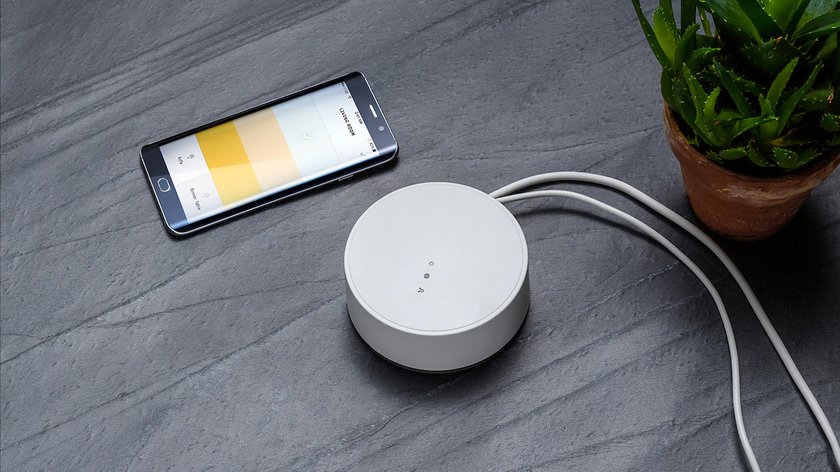Das TRÅDFRI Gateway ist die zentrale Steuerungseinheit für IKEAs „smarte“ Leuchtmittel. Wie ihr das Gateway in euer Netzwerk einbindet, zeigen wir hier auf GIGA.
Der Möbelkonzern IKEA bietet mit der TRÅDFRI-Serie verschiedene smarte Leuchtmittel und Lampen an. Diese lassen sich über das Gateway in euer Smarthome-System einbinden. Wofür ihr das Gateway benötigt und wie ihr es einrichtet, erklären wir in diesem Artikel.
So wird auch euer Zuhause mit TRÅDFRI „smart“:
Wofür brauche ich das
Das Gateway dient als zentrale Steuereinheit, mit der sich die smarten Produkte von IKEA (Lampen, Rollos und Lautsprecher) mit dem Netzwerk verbinden und über die IKEA Home smart-App steuern lassen. Hierfür können bis zu 100 verschiedene Geräte mit dem Gateway verbunden und anschließend zum Beispiel mit den Sprachassistenten Amazon-Echo und Google-Home bedient werden.
Über die App teilt ihr eure Lampen dann zum Beispiel in verschiedene Räume und Gruppen ein, ordnet Fernbedienungen und Bewegungsmelder zu oder erstellt praktische Routinen.
TRÅDFRI Gateway: So richtet ihr das Gateway ein
Das TRÅDFRI Gateway richtet ihr in drei einfachen Schritten ein:
- Nehmt die Abdeckung ab, steckt das Stromkabel ein und verbindet das Gateway per LAN-Kabel mit eurem Router.
- Installiert die IKEA Home smart-App auf eurem Smartphone oder Tablet.
- Folgt den Anweisungen der App, um das Gateway mit eurem Netzwerk zu verbinden.
Diese „smarten“ Gadgets sind reine Geldverschwendung:
TRÅDFRI Gateway: Glühbirne mit Gateway verbinden
Habt ihr die App mit dem Gateway verbunden, könnt ihr auch eure Glühbirnen und Lautsprecher damit verbinden. Hierfür müsst ihr zunächst eine Fernbedienung, einen Bewegungsmelder oder einen Schalter/Dimmer mit dem Gateway verbinden. Diese fungieren als Verstärker für die einzelnen Glühbirnen:
- Öffnet die App und klickt auf das Zahnrad-Symbol oben rechts.
- Tippt auf „Beleuchtung“ und anschließend auf das Plus-Symbol.
- Wählt das Gerät aus, das ihr verbinden möchtet und folgt den Anweisungen auf dem Bildschirm.
Mit den gleichen Schritten fügt ihr nun auch alle anderen Geräte hinzu. In den Einstellungen könnt ihr auch Räume erstellen und die einzelnen Geräte dann per Drag and Drop zwischen den Kategorien verschieben.
Smartphones – Fluch oder Segen ?